
許多用戶應該到現在還真的搞不清楚iPad Pro配上Apple Pencil到底能夠幹嘛吧?在Wacom人士眼裡,一定會認為iPad Pro+Apple Pencil只是個玩具,或者認為這產品定位上不了臺面,不過會有人拿一塊Wacom手寫版再搭捷運畫圖嗎?應該會受到不少異樣眼光,但iPad Pro就不會有這樣問題,有可能還會受到旁邊的正妹和帥哥注意,Apple Pencil最主要的定位是在繪圖功能上,它是一支可用來繪圖而非觸控的筆,先前替iPad Pro 9.7吋與Apple Pencil開箱後,這次要來寫的是有哪些好用的繪圖或筆記APP能夠協助我們在日常生活中使用?本篇會不定期的更新優質的APP讓各位瞭解。
Apple Pencil 感受與優勢
賈伯斯曾經說過iPhone不需要觸控筆,但想透過iPad Pro繪圖、記事、筆記、寫公式、紀錄美食煮法等,應該沒人會想透過手指去寫,那種寫出的來畫面可能自己都看不下去,所以蘋果再推出iPad Pro後,順勢也讓準備已久的繪圖筆Apple Pencil產品一起推出,Apple Pencil並不是一支僅能夠用來觸控的筆,在整體外觀上非常的簡潔與搶眼,筆頭擁有壓力與傾斜感應,在下筆時就感覺像是一般筆的感受,但比起一般筆來說Apple Pencil更可以說是一支多功能神奇筆,你可以將它變成鋼筆、彩色筆、毛筆、奇異筆、筆刷…等。透過力道的大小,也能夠感受到線條能夠輕易的畫出粗細,另還有透過傾斜度能輕易製造陰影效果,最主要原因是筆身裡藏有細密精準的壓力感應器,並且搭配上iPad Pro的Multi-Touch 顯示器才能真正的完美發揮與配合。
想繪圖為什麼不買支筆來的好用?或者拿一本筆記本用起來比較有感覺,這些話經常在朋友嘴裡說出,地球暖化嚴重,為了生產紙和鉛筆,你知道要砍多少樹來製作嗎?倒不如從現在開始做起往無紙化方向前進,瘋先生過去在開會討論時,經常發生為了記錄重點,導致寫錯字或是紙不夠寫了情況發生,另還有當我們透過紙筆來進行手繪,橡皮擦也是不可或缺,假如某個地方不小心畫錯,又碰上剛好已經在上色階段,那是否就會非常傷腦筋?因為這些實體的工具不能夠重來,但在iPad Pro上,可以立即回到上一步驟,這是實體的紙筆無法達成的功能,如果你也面臨這樣的需求,或許也可以考慮用iPad Pro與Apple Pencil來取代實體的紙與筆。
Apple Pencil 適合用戶群
瘋先生本身只會一點繪圖,但對手繪的概念上完全不懂,應該說是隨便亂畫,不過對於我們這類族群用戶算是大多數,因此思考了一下,另也看參考些網友的分享與經驗來看,並統整適合購買的用戶群會有
- 喜愛繪圖用戶
- 上班族
- 學生
- 家庭主婦
- 喜愛寫毛筆字體用戶
- 家庭教育學習
最後一項很奇怪對吧?為什麼會有家庭教育學習這族群出現,最主要原因是因為現在許多家長都買iPad給小孩玩遊戲或是看影片而已,這些對小孩一點幫助都沒有,過去小時候我們都喜歡在牆壁上作畫塗鴉,又或者是買張紙和水彩組回家自己繪圖,現在完全不需要再花錢買,改變傳統作法,嘗試看看讓小孩藉由Apple Pencil畫出自己想要呈現的圖案,不過不建議國小以下的孩童,因為筆應該過不了多久就會被五馬分屍,而且一摔到筆頭可能就會導致感應不良現象。
記事本 APP 推薦
- GoodNotes
- 售價:NT$ 240
- 推薦程度 ★★★☆☆
GoodNotes算是一款非常好用的記事本APP,透過功能補助,能夠輕易畫出正方形、三角形、圓形圖案,在抄寫工程學、化學公式上會相當快速,可從iCloud Drive、iTunes、照片、相機導入圖片,也可連結Box、Dropbox、Google 雲端硬碟、OneDrive雲端。
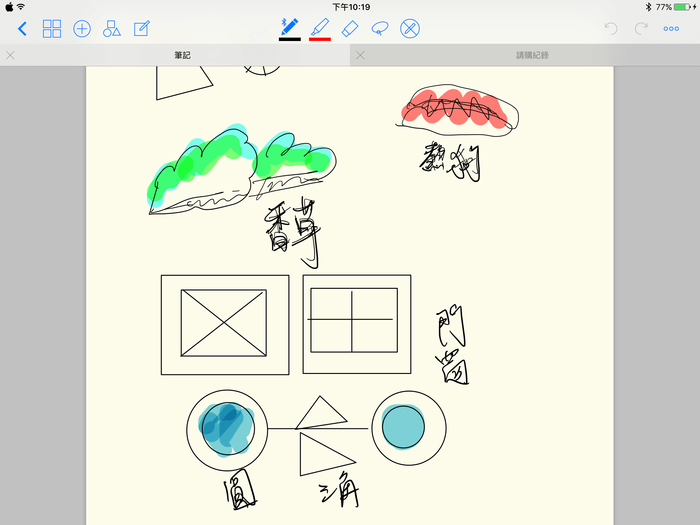
- Notability
- 售價:NT$300
- 推薦程度 ★★★★★
Notability整體來說比GoodNotes更好用且更多功能,多出了可以錄製聲音,基本的輸入文字,改變線條顏色、粗細,另還有螢光筆、橡皮擦、剪刀工具也都有具備。另外還可以透過兩指拖放而不失真的針對細節放大,適合在會議、教學上進行記錄作業或是插畫。
也可以同步iCloud、Dropbox、Google Drive、Box、WebDAV來達成自動備份,並且能讓筆記達成讓iPhone、iPad、Mac三者檔案互通。
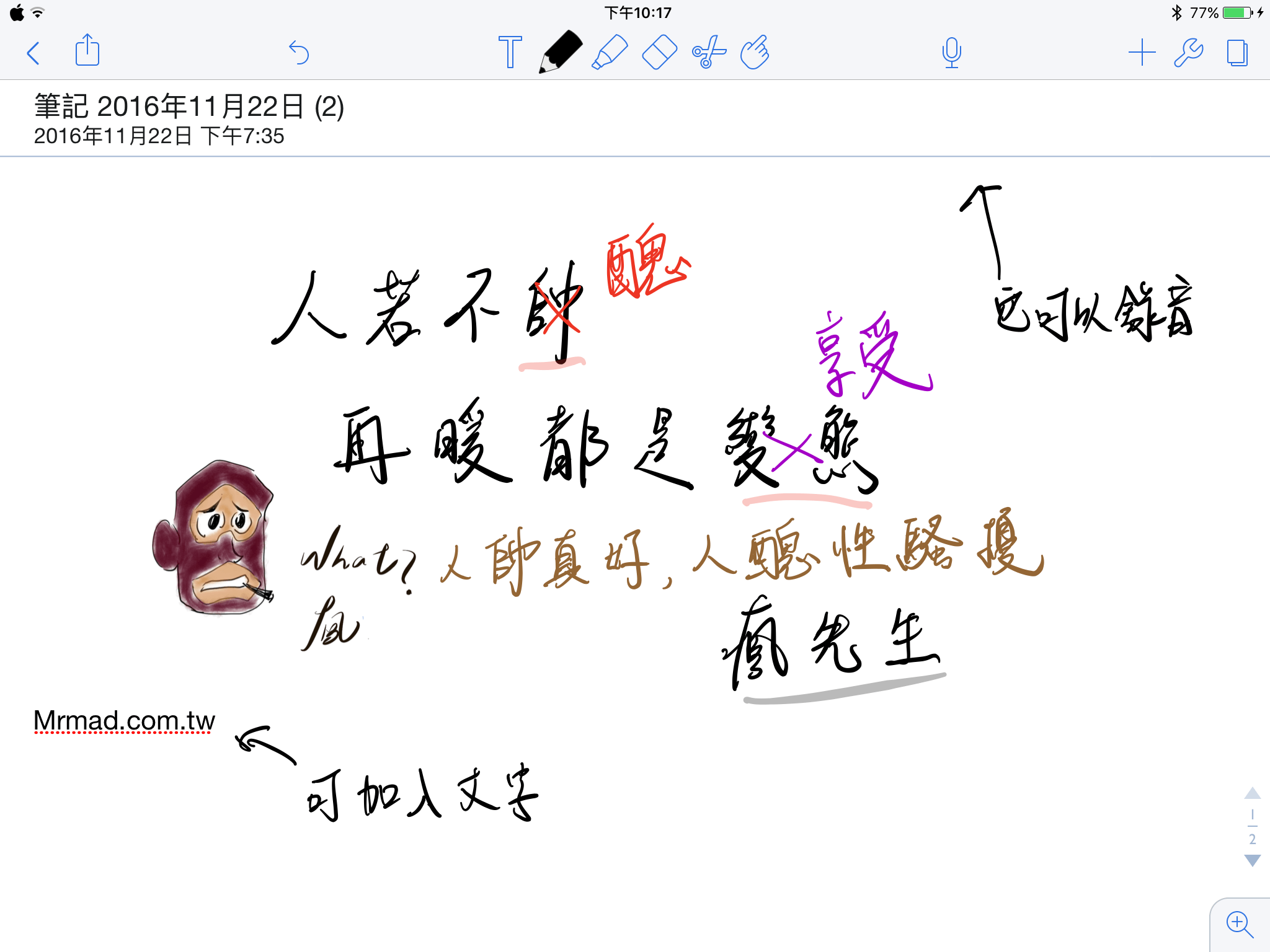
這款售價比起GooNotes還高出60元,不過在使用功能與便利上真的非常值得入手,畢竟該家開發商從2011前就已經推出了這款針對iPad的記事本APP,完全是可稱霸iPad記事本APP,過去曾經有出現特價NT$30情況,如下次出現這價位請趕緊馬上下手。
手繪APP推薦
底下這三款都是可以擁有圖層功能,可依照自己的設計需求挑選,畢竟價格
- Sketches Pro
- 售價:NT$160
- 推薦程度 ★★★★★
- 匯出格式:PSD、圖檔、APP原始檔
本週限時免費超級好康又好用的繪圖APP,就在App Store首頁上讓你免費下載,如果你真的錯過了機會那可就要另外花錢購買。
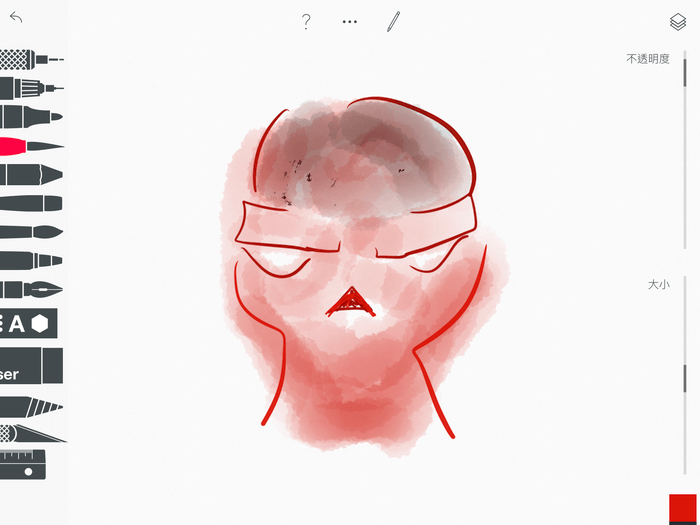
雖然沒有豐富的筆刷可用,不過有鉛筆、毛筆、粉彩筆、水彩筆、鋼筆等多樣種類筆讓你發揮使用,非常適合喜歡隨手繪畫或是插畫的用戶使用。
- 大師級畫版 (ProCreat)
- 售價:NT$180
- 推薦程度 ★★★★★
- 匯出格式:PSD、JPG、PNG、APP原始檔
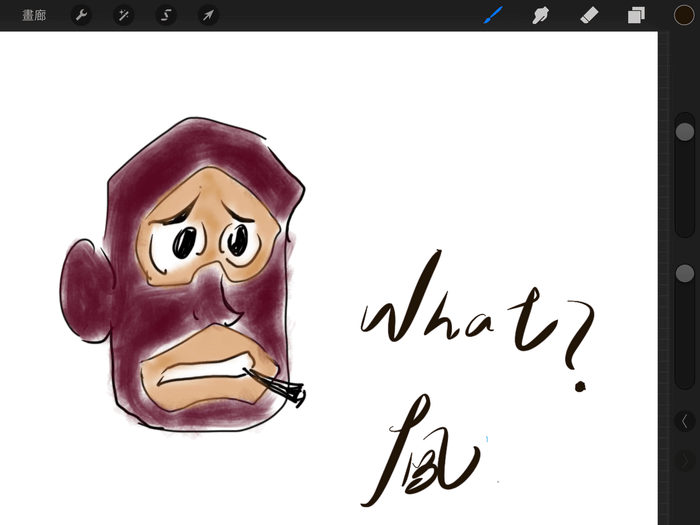
非常多繪圖高手推薦的繪圖APP,如果你是一位對繪圖很有概念與功夫的用戶來說,想找一款強大的專業及繪圖軟體,又能夠有128種畫筆筆刷,每種筆刷又可以有35種自訂義設定,還提供了錄影在電腦上有Photoshop,在iPad上應該就可選擇ProCreat。
- Graphic
- 售價:NT$270
- 推薦程度 ★★★★★
- 匯出格式:PSD、SVG、PDF、PNG、JPG
Graphic 是一款可用來媲美 Adobe Illustrator 畫像量圖的APP,這款繪圖工具整體介面就非常類似Adobe的功能效果,還會誤以為是Adobe自家推出的APP,但Adobe所推出的工具就沒這麼強大,反而是做的相當建議,或許是主打的是免費所以功能上就不會投入太過開發。
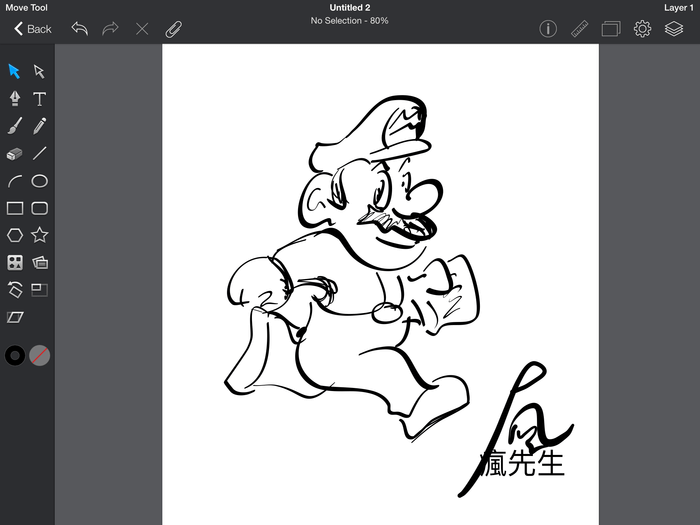
如果有打算要在iPad上畫向量圖,可支援將SVG或PSD這類的格式匯出或匯入,簡單的說這款APP最強的地方就是再將圖檔匯出成向量檔,在透過電腦進行修改或是編輯,對於習慣畫向量的設計師來將這款工具一定會適合你使用。
毛筆字APP推薦
- Zen Brush 2
- 售價:NT$90
- 匯出格式:JPG
想要練習毛筆字體?那非Zen Brush莫屬,可完全發揮Apple Pencil效果,寫書法就如同是再練習寫字,現代人習慣使用電腦、智慧型手機與平版後,就真的很容易忘記要如何寫字,為了讓寫字的感覺再度回歸,我們可藉由Zen Brush的幫助下,能夠不需要準備紙、墨汁、墨台、毛筆,透過Apple Pencil拿捏好筆的力道,就能體驗寫毛筆的魅力,就會依照每位用戶自己平時在寫書法感覺是有點類似,停留的越久出墨就會越多,如何將書法寫的好?
「用筆在心,心正則筆正。」
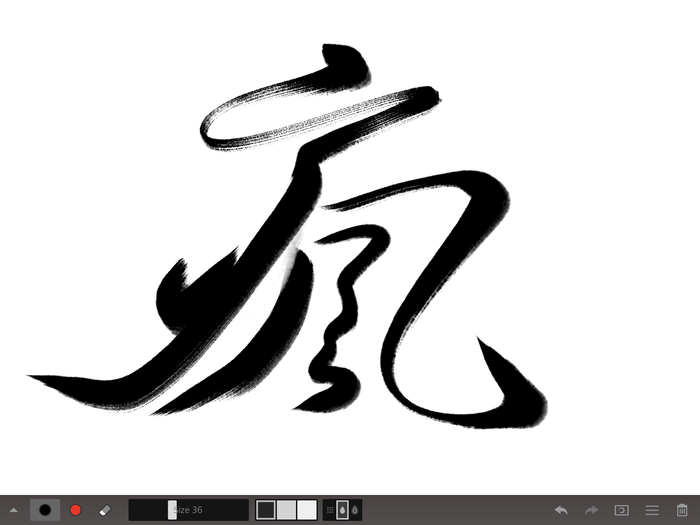
免費APP推薦
- Adobe Sketch(素描和繪畫應用程式)
- Adobe Draw (繪圖和向量設計)
- 售價:免費
如果你不打算花錢買繪圖APP,這兩套都是由Adobe自家推出的免費繪圖工具,提供了鉛筆、鋼筆、麥克筆和水彩筆刷讓用戶可以畫出自己想要的紋理與圖案,畫到一半可將檔案立即透過Creative Cloud傳至桌面版的Adobe Photoshop 和 Illustrator CC上,如果有打算先用iPad Pro手繪畫草稿後,在直接將圖丟上桌機版繼續進行細部調整與上色,那這兩款就是您最適合的APP工具。
延伸閱讀
想了解更多Apple資訊、iPhone教學和3C資訊技巧,歡迎追蹤 瘋先生FB粉絲團、 訂閱瘋先生Google新聞、 Telegram、 Instagram以及 訂閱瘋先生YouTube。